Содержание
- 1 Всё делаем самостоятельно
- 2 Как сложности могут возникнуть?
- 3 Ещё по теме
- 4 Настройка сим карты yota
- 5 Настройка интернет yota на телефоне
- 6 Настройки для Android
- 7 Настройки yota для Windows Phone
- 8 Настройки для iOS
- 9 Как настроить Yota на Android
- 10 Получение настроек при подключении
- 11 Настройка в ручном режиме
- 12 Подключение MMS
- 13 Возможные трудности
- 14 Обход ограничений функциональных возможностей оператора
Как настроить Йоту на Андроиде и какие трудности могут возникнуть при этом у новых пользователей, сегодня мы расскажем о самых важных моментах. Настройка интернета и основных функций не займёт много времени. И Чаще всего особых проблем настройка интернета Yota на Android не вызывает – как правило, всё происходит в автоматическом режиме, без необходимости каких-либо манипуляций со стороны абонента. Вместе с этим, существует множество причин, по которым этого может не случиться. В таких ситуациях необходимо будет всё делать самостоятельно.
Любой оператор связи сразу после подключения сим-карты и включения устройства присылает новому абоненту подробную инструкцию. Это письмо нужно сохранить обязательно, так как настроить Yota на Android без него будет проблематично. Если письма не пришло или оно было удалено, узнать о том, как как подключить Ету на телефон Андроид можно будет далее в нашей статье.
Всё делаем самостоятельно
Если после подключения сим-карты и перезагрузки устройства ничего не произошло и интернет не работает, то придется выполнить несколько простых действий для настройки. Нужно учитывать, что вне зависимости от марки телефона, смартфона или планшета, на которых установлено программное обеспечение, процесс настраивания не будет отличаться. Также не имеет особого значения версия ПО, потому как настроить Йоту на Андроиде удастся практически в каждом случае.
Первым делом нужно проделать следующие манипуляции:
-
- Открываем меню «Настройки» в своем смартфоне или планшете.
- Затем выбираем пункт «Беспроводные сети» и уже в новом меню нажимаем на «Еще».
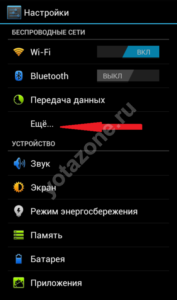
-
- Далее нужно выбрать пункт «Мобильная сеть», где и будет выполнена настройка точки доступа Yota для Андроид.
- В новом меню надо найти пункт «Точки доступа (APN)».
-
- Там надо выбрать пункт «Новая точка доступа».
- После этого для настройки потребуется заполнить поле с именем точки доступа и ее APN. В поле «Имя точки доступа» нужно написать без кавычек название оператора связи на английском языке, а в поле «APN» – yota.ru или internet.yota.

Если не заполнить графу «APN», то доступ к всемирной паутине будет отсутствовать, так как настроить интернет на Йота для Андроид без этого не получится. Самое интересное заключается в том, что и после выполнения всех действий сеть может не появиться. Чтобы это произошло, нужно после настройки в графе «Только сети 2G» поставить галочку, а через минуту ее убрать.
При этом вовсе необязательно все настройки это делать своими руками, так как настроить и подключить интернет Yota на телефоне с Андроид могут в любом отделении и представительстве оператора связи (либо в стороннем сервисном центре, но уже за дополнительную плату).
Как сложности могут возникнуть?
Настройка интернета Йота на Андроид устройствах – дело несложное, но в том случае, если смартфон или телефон вышли из зоны покрытия мобильного оператора, то гаджет в ряде случаев в автоматическом режиме может отключаться от ранее созданной нами точки доступа. Проблема такого типа автоматически решена быть не может.
Если это произошло, то рекомендуется выполнить полную перезагрузку устройства, либо попробовать снова включить «Только сети 2G» и выключить их – обычно такая простая настройка помогает. Стоит отметить, что сделанная ранее настройка интернета Ета на Андроид никак не собьется из-за этого. А проблема актуальна, как правило, для тех регионов страны, где зона покрытия оператора связи сравнительно небольшая.
Помимо этого, на сегодняшний день оператор связи блокирует возможность раздачи Wi-Fi доступа к интернету с гаджетов. Иными словами, имея быстрый и высокоскоростной доступ к интернету, у абонентов нет возможности поделиться им с друзьями и близкими. Конечно, есть возможность обойти эти ограничения (но не с помощью стандартного меню настроек), но это рекомендуется делать только опытным пользователям, так как настроить интернет на Ета на Андроиде для раздачи Wi-Fi действительно сложно:
- Сначала нужно получить Root-доступ, что можно сделать посредствам различных приложений из Google Play.
- После получения доступа требуется установить «TTL Editor» или «normal tethering unlocker». Это приложения с предельно понятным интерфейсом.
- С помощью этих приложений выполняется разблокировка возможностей сим-карты на Андроид.
Осуществить настройки Йота для Андроид для раздачи Wi-Fi можно намного проще – достаточно приобрести модем оператора связи.
Ещё по теме






Настройка сим карты yota
В подавляющем большинстве случаев настройка сим карты yota происходит автоматически. Это значит, что для того, чтобы начать пользоваться услугами оператора, нужно установить симку в слот и перезагрузить устройство. После включения на экране вы увидите название выбранного вами оператора мобильной связи. Итак, после распознания сим карты, надо запустить фирменное приложение yota, которое как раз-таки и отвечает за активацию. Здесь вы можете выбрать подходящий тариф следующим образом:
- в появившемся после запуска приложения окне нужно выбрать пункт «Выберите условия подключения», после этого появятся вариации тарифов;
- из появившихся вариантов необходимо выбрать наиболее привлекательный для вас.
Теперь вы знаете как настроить симкарту yota. После осуществления настройки сразу же встаёт вопрос о том, как настроить интернет yota на телефоне. Ниже рассмотрим этот вопрос.
Настройка интернет yota на телефоне

- Android;
- Windows Phone;
- iOS.
Настройки для Android
Чтобы прописать точку доступа для данной операционной системы необходимо выполнить поочерёдно следующие действия:
- зайти в настройки своего гаджета;
- выбрать пункт «Ещё», затем «Мобильная сеть»;
- теперь нужно в разделе «точки доступа» создать новую запись, задав имя Yota, а в строке APN вбить: internet.yota.
Проделав всё вше перечисленное можно считать, что процесс настройки интернета на вашем устройстве закончен, так как остальные поля должны остаться неизменными.
Настройки yota для Windows Phone

- из настроек гаджета перейти в «Точки доступа»;
- кликнуть на значок «+», тем самым создать новую запись;
- теперь нужно задать имя для точки и прописать в строке с адресом: internet.yota;
- нажать «сохранить».
Сохранив новую запись, необходимо опять её выбрать и подождать появления статуса «Активна». Теперь можно считать, что настройка yota на телефоне полностью завершена. Другие поля также не требуют заполнения.
Настройки для iOS
Чтобы настроить мобильный телефон на данной ОС, нужно следовать алгоритму:
- в настройках мобильного телефона нужно выбрать «Сотовая связь»;
- далее зайти в «Сотовые данные»;
- в строке с адресом прописать: internet.yota.
Таким образом вы самостоятельно можете создать точки доступа в своём мобильном устройстве и начать пользоваться интернетом Yota.
Операционная система Android — одна из самых распространенных на планете. Ей пользуется абсолютное большинство людей на самых разных смартфонах и планшетах. Касается это и России. Часто, когда человек становится абонентом какой-либо сотовой сети, ему нужно настроить все необходимые параметры для нормальной работы связи и мобильного интернета.
Операционная система Андроид в зависимости от версии и прошивки позволяет вручную настроить множество сетевых параметров. Такие самостоятельные действия нужно выполнять и пользователям оператора Yota. Сегодня будет рассказано, как настроить интернет на Yota на Андроид, как подключить модем от Йота к смартфону и какие при этом могут возникнуть трудности.
Как настроить Yota на Android
Бывает так, что после покупки карточки и вставки ее в телефон новому абоненту не приходит письмо, которое содержит настройки интернета Йота на Андроид. В этом случае необходимо самостоятельно сконфигурировать свой смартфон. Сам процесс не сильно, но отличается в зависимости от моделей телефонов и их марок.
Первоначальная настройка оператора
Письмо должно приходить автоматически и запускать все необходимые настройки самостоятельно. Для этого должна произойти регистрация телефона в сотовой сети. Если сигнал 4G будет слабым, то процесс нарушится. Именно поэтому при первой конфигурации следует устанавливать режим сети для работы в 3G, а для особо отдаленных местностей и регионов — в 2G.
Настройка мобильного интернета
Прежде чем начать, нужно получить карточку, которая будет подходить к выбранному устройству: SIM-карты для смартфонов не могут быть использованы на планшете и наоборот. Если подбор карты удачный, то нужно выполнить следующие действия:
- Перейти в настройки смартфона из основного меню;
- Найти там параметры «Мобильной сети» или «Мобильный интернет»;
- В них найти «Точку доступа» и кликнуть по ней для конфигурирования;
- Создать точку доступа Yota и прописать APN: internet.yota с именем yota;
- Сохранить все изменения.
Важно! Если после этого появится надпись «Тип APN не задан», то нужно в поле написать значение «default».
Сразу после этого в Мобильной сети должен включиться роуминг и следует перезагрузить устройство. В трее появятся значки подключения по 3G/4G. Бывает и так, что все вышеперечисленные действия не приводят к появлению интернета. Тогда следует перейти в параметры и найти там Точку доступа. Далее происходит сбор ее настроек и добавляется новая точка доступа APN. Важно, чтобы на счету была положительная сумма, иначе подключить услугу мобильного интернета не удастся никаким способом.
Точка доступа Yota Wi-Fi на Андроид
Возможно не только получение, но и раздача беспроводного интернета. Для этого создается точка доступа на самом смартфоне:
- Перейти в Параметры — Мобильная сеть;
- Выбрать «Точка доступа»;
- Включить Wifi на телефоне;
- Создать точку доступа с именем и паролем.
Таким же образом вводятся настройки, которые характерны для модема. Стоит сказать, что оператор отслеживает такие действия и искусственно ограничивает скорость интернета при создании точки доступа. Происходит это путем распознавания повышенного потребления трафика и подключений через устройство с сим-картой оператора. Блокировку можно снять, если активировать дополнительную услугу, разрешающую это делать.
Получение настроек при подключении
Обзор и настройка модема D-Link Dir-320
Все современные смартфоны имеют возможность получить установки и конфигурации от оператора по интернету и ММС. Это облегчает использование гаджета. Автоматический интернет и ММС будут доступны, если выполняются следующие условия:
- Куплена новая сим-карта. Которая не использовалась ранее. Все настройки будут пересланы оператором связи в автоматическом виде при регистрации в сети;
- Сим-карта старая, но была установлена в другой телефон, который ее не «видел» до этого момента и для него она считается новой. Вследствие этого также предоставляется доступ к сети и интернету автоматически.
Комбинаций, которые можно набрать для сброса настроек, — нет. Если письмо не пришло автоматически, то придется все выполнять самостоятельно.
Настройка в ручном режиме
Как увеличить скорость интернета на Yota 4G-модеме
Не стоит пугаться ручной настройки интернета Yota на Андроид, ведь с ней справится даже неопытный пользователь телефона. Для получения доступа в сеть на ОС Андроид (Самсунг, Дехр, Асус и другие телефоны) выполняются следующие действия:
- Включается передача данных на телефоне. Сделать это можно в Параметрах Android устройства в разделе «Мобильный интернет» или «Мобильная сеть»;
- Создается новая точка доступа APN с именем и методом шифрования, которые требуется задать самостоятельно;
- Выполняется перезагрузка устройства для активации внесенных изменений.
Важно! Для всех операционных систем процесс будет немного разным, и это стоит понимать. Универсальных решений этой проблемы нет. Более того, для устройств iPhone или Windows Phone действия также будут немного другими.
Подключение MMS
В чем отличия между сетями 3G и 4G: особенности, преимущества и недостатки
Вместе с настройкой интернета пользователь часто конфигурирует свои смартфоны на получение ММС, поэтому данная информация будет очень кстати. Инструкция выглядит следующим образом:
- Перейти в Параметры своего телефона;
- Найти пункт «Мобильная связь» или «Мобильная сеть»;
- Найти строку «Точки доступа APN» и выбрать ее;
- Через вспомогательное меню требуется создать новую точку доступа для приема ММС;
- Название или имя точки следует задать «yotaMMS»;
- В строке APN необходимо внести следующий параметр: «mms.yota»;
- Пункт MMSC следует заполнить адресом «http://mmsc:8002»;
- Указать прокси сервер, который выглядит так: «10.10.10.10»;
- Завершить создание заданием порта параметром «8080» и типом APN — «mms».
После выполнения всех этих шагов следует сохранить все изменения и выполнить перезагрузку телефона. После включения устройство сможет принимать и отправлять медифайлы.
Возможные трудности
Если телефон вышел из зоны покрытия сети, то он может отключиться от созданной точки доступа. Восстановить этот параметр можно переходом в режим «Только 2G» и его отключением или перезагрузкой гаджета.
Если при установке приложения от оператора появляется сообщение об ошибке «Android process media», то виновата файловая система устройства и ее некорректная работа. Решить это можно очисткой КЭШа или перезагрузкой системы.
Обход ограничений функциональных возможностей оператора
Чаще всего ограничение на использование смартфона в качестве точки доступа осуществляется оператором с помощью редактирования специальных TTL пакетов. В интернете или Play Market можно найти специальный класс программ, способный обойти запрет на раздачу интернет-трафика. У пользователя должны быть root права суперпользователя, чтобы пользоваться таким софтом.
Одними из популярных и проверенных программ стали TTL Editor и Normal tethering unlocker. Они помогают разблокировать возможность пользоваться смартфоном в качестве точки доступа в нормальном режиме без ограничений: скачать файлы или смотреть видео-контент высокого качества.
Настроить интернет Йота на Андроид несложно. Справиться с этом может даже неопытный человек. Аналогичным интернету и MMS образом выполняется и настройка СМС, которая требуется очень редко.
</ol>Используемые источники:
- https://yotazone.ru/kak-nastroit-yota-na-android/
- https://telecomspec.ru/info-o-yota/nastrojka-sim-karty-yota/
- https://vpautinu.com/planshet_smartfon/android/kak-nastroit-internet-na-yota
</h2></ul></h2></ol>

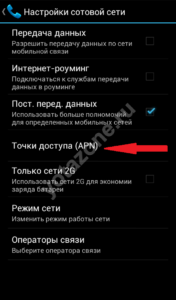

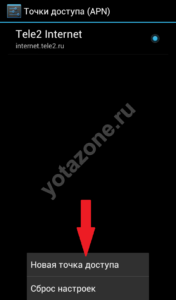
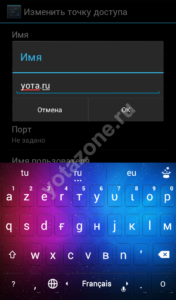

 "Йота": как активировать сим-карту? Способы активации и настройка сим-карты "Йота"
"Йота": как активировать сим-карту? Способы активации и настройка сим-карты "Йота"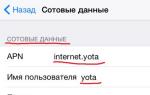 Как активировать сим-карту оператора Yota
Как активировать сим-карту оператора Yota
 Как активировать сим карту Yota на телефоне или модеме: лучшая инструкция!
Как активировать сим карту Yota на телефоне или модеме: лучшая инструкция!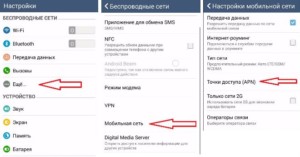
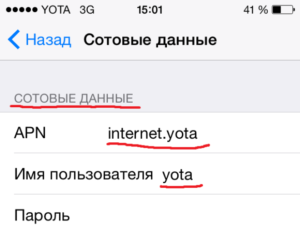
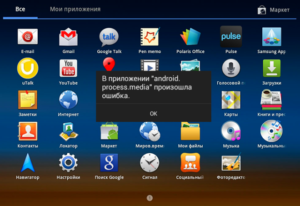
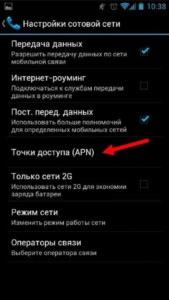



 Точка доступа Йота: как настроить интернет на планшете, смартфоне, ОС
Точка доступа Йота: как настроить интернет на планшете, смартфоне, ОС Как активировать сим карту Yota на модеме, телефоне, планшете, ноутбуке
Как активировать сим карту Yota на модеме, телефоне, планшете, ноутбуке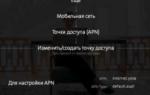 Как подключить и настроить модем Yota: помощь эксперта
Как подключить и настроить модем Yota: помощь эксперта Как подключить и настроить интернет Yota
Как подключить и настроить интернет Yota